火狐浏览器怎么卸载?Windows与macOS完整步骤
想彻底把火狐从电脑里移除,可不仅仅是拖到回收站那么简单。下面按系统分别给出操作细节,确保不留下残留文件。
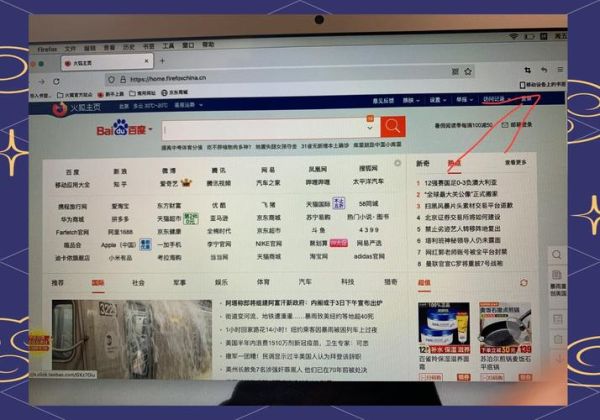
Windows系统:控制面板+注册表双重清理
- 备份书签:按 Ctrl+Shift+B 打开书签管理器,导出为 HTML。
- 控制面板卸载:Win+R 输入
appwiz.cpl,找到 Mozilla Firefox,点击“卸载”。 - 删除残留文件夹:
C:\Program Files\Mozilla FirefoxC:\Users\你的用户名\AppData\Roaming\MozillaC:\Users\你的用户名\AppData\Local\Mozilla
- 清理注册表:Win+R 输入
regedit,搜索Mozilla并删除相关键值(建议先导出备份)。
macOS系统:拖拽+终端深度清理
- 退出火狐:菜单栏 Firefox → Quit。
- 拖拽应用至废纸篓。
- 终端删除隐藏目录:
rm -rf ~/Library/Application\ Support/Firefox rm -rf ~/Library/Caches/Firefox rm -rf ~/Library/Preferences/org.mozilla.firefox.plist
火狐浏览器卡顿怎么办?六大排查与优化方案
明明电脑配置不低,火狐却像老牛拉破车?自问自答,一步步揪出元凶。
1. 是不是插件惹的祸?
禁用所有扩展→重启→逐个启用,找到拖慢速度的元凶。常见“广告拦截+翻译+下载管理”组合冲突概率最高。
2. 多进程还是单进程?
地址栏输入 about:config,搜索 browser.tabs.remote.autostart:
- 值为 true:启用多进程,CPU 占用高但标签页互不影响。
- 值为 false:回退单进程,适合老机器,但一卡全卡。
3. 硬件加速开不开?
设置 → 常规 → 性能 → 取消勾选“使用推荐的性能设置”,手动关闭硬件加速。 显卡驱动老旧时,关闭反而更流畅。
4. 缓存与Cookie堆积
Ctrl+Shift+Del 调出清除面板:
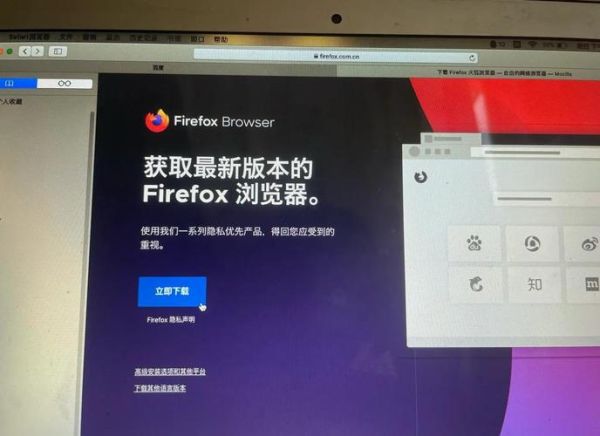
- 勾选“缓存的Web内容”与“Cookie和站点数据”
- 时间范围选“全部”
- 重启浏览器后首次加载会变慢,但后续速度提升明显
5. 内存占用爆表?
地址栏输入 about:memory → 点击“最小化内存占用”。
若仍居高不下,检查是否打开过多媒体标签,或安装 Auto Tab Discard 自动休眠未激活标签。
6. 配置文件损坏
关闭火狐,Win+R 输入 firefox.exe -P 打开配置文件管理器,新建一个空白配置测试速度。若新配置流畅,旧配置已损坏,可迁移书签后删除旧配置。
进阶技巧:让火狐重获新生的隐藏开关
网络管道加速
about:config 中修改:
network.http.pipelining→ truenetwork.http.max-persistent-connections-per-server→ 10
适合带宽大、延迟低的宽带用户,移动网络慎用。
预读策略调整
搜索 network.prefetch-next 设为 false,关闭预读减少后台流量。
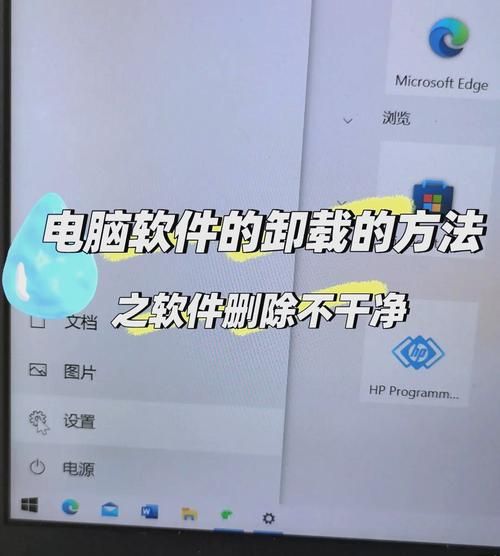
常见疑问快答
Q:卸载后重装,书签还在吗?
A:只要没手动删除配置文件夹,重装会自动识别旧数据。
Q:火狐卡顿与系统更新有关?
A:Win11 22H2 曾出现与火狐 100+ 版本兼容问题,更新到最新版即可。
Q:手机版火狐也卡?
A:安卓端进入设置 → 删除浏览数据 → 勾选“打开的标签页”,每周清理一次。




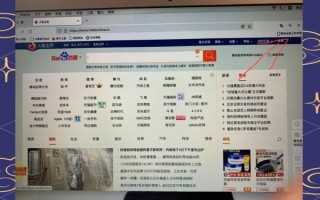


还木有评论哦,快来抢沙发吧~